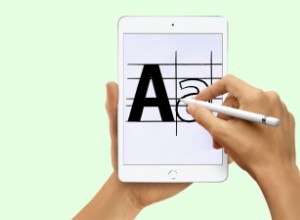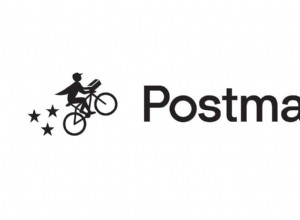لطالما كان خط هواتف iPhone من Apple خيارًا سهلاً للمستهلكين في الولايات المتحدة. هواتف iOS سهلة الاستخدام وآمنة ولديها سوق ضخم للإكسسوارات. نظرًا لأن النظام الأساسي شائع جدًا ، يمكنك الحصول على كابل شحن أو ملحق آخر يعمل مع هاتفك. سواء كنت في متجر صغير أو متجر تجزئة ضخم ، يمكنك العثور على الأشياء التي يتم توصيلها مباشرة بجهاز iPhone الخاص بك لشحن البيانات والصور ، ونقلها ، وغير ذلك الكثير. يبدو أن كل متجر به حافظات وكابلات وسماعات رأس ومحولات لجهاز iPhone الخاص بك لمساعدتك أثناء التنقل وتحتاج إلى اختيار ملحق لتوصيله بجهاز iOS الخاص بك.

السبب الرئيسي وراء نجاح شركة Apple في تحقيق الكثير من النجاح مع شركائها في الملحقات هو برنامج MFi. MFi ، الذي يرمز إلى Made for iPhone (أو iPad ، و iPod سابقًا) ، هو برنامج ترخيص يمنح الشركات المصنعة للأجهزة الطرفية وغيرها من الملحقات التي تتكامل مباشرة مع iOS الحق في وضع شعار MFi على منتجاتهم ، والتي ، للمستهلكين في المعرفة ، تضمن بشكل أساسي منتجًا عالي الجودة سيعمل بشكل جيد مع أجهزتهم. بشكل أساسي ، من خلال دفع رسوم الترخيص لشركة Apple ، يتم التعرف على الشركات المصنعة على أنها متميزة عن صانعي ملحقات الطرف الثالث غير المسجلين ، مما يضمن بيع أجهزتهم وكابلاتهم.
بالطبع ، في بعض الأحيان تحتاج كابل جديد على الفور ، ولا يمكنك تحمل تكلفة البحث عن منتج يحمل شعار MFi عندما يكون كابل 5 دولارات على المنضدة أمامك مباشرةً. تعمل هذه الأجهزة عادةً مثل منتج مرخص ، وعادةً ما يتم بيعها بسعر أقل بكثير ، ولكن في بعض الأحيان ، قد تواجه مشكلة حيث يرفض الكابل العمل ، حيث تنبهك iOS إلى أن الملحق الخاص بك قد لا يكون مدعومًا على جهازك . (يمكن أن يحدث هذا أيضًا مع أجهزة MFI في بعض الأحيان.) بشكل أساسي ، يكتشف البرنامج الموجود في هاتفك مشكلة في الأجهزة المتصلة بجهازك ، وعدم معرفة ما يجب فعله بالملحق المتصل بمنفذ Lightning ، يفزعك وينبهك ، المستخدم ، أن الجهاز يبدو غير متوافق مع أجهزتك. هذا خطأ مزعج حقًا ، خاصةً إذا انبثق من كابل أو جهاز طرفي استخدمته لأشهر قبل ظهور رسالة الخطأ على جهازك. لكن لا تقلق:هناك بعض الحلول وبعض الحلول لمشكلتك. على الرغم من أن نظام التشغيل iOS يوفر لك هذا الوصف الغامض فقط ، فمن السهل عادةً العثور على سبب الرسالة. إليك بعض الطرق لحل رسالة الخطأ التي تظهر عند استخدام الكابلات والأجهزة مع جهاز iPhone أو iPad.
الخطوات الأولى:تحديد المشكلة
كما هو الحال مع أي رسالة خطأ ، فإن أول شيء تفعله هو محاولة اكتشاف سبب المشكلات في برنامجك. هل هي مشكلة iOS ، حيث لا يسمح خطأ في برنامجك لجهاز iPhone أو iPad بشحن البيانات أو تبادلها مع الملحق الخاص بك؟ هل هو جهازك الفعلي الذي يسبب مشاكل بسبب منفذ Lightning التالف؟ أم هو الملحق نفسه؟ أسهل طريقة للإجابة على كل هذه الأسئلة وتحديد سبب مشكلة أجهزتك هي ببساطة العثور على ملحق iPhone آخر. على سبيل المثال ، إذا لم يتم شحن جهازك عبر كابل Lightning الحالي ، فابحث عن كابل بديل لاختبار جهازك به. استعير كابل صديق ، أو ابحث عن قطعة غيار أخرى ملقاة حول منزلك. إذا لم يكن لديك واحدًا ، فقد تضطر إلى التوجه إلى متجر قريب للحصول على بديل ، على الرغم من انتشار أجهزة iOS في السوق اليوم ، فمن المحتمل أن تجد شخصًا لديه كابل Lightning.
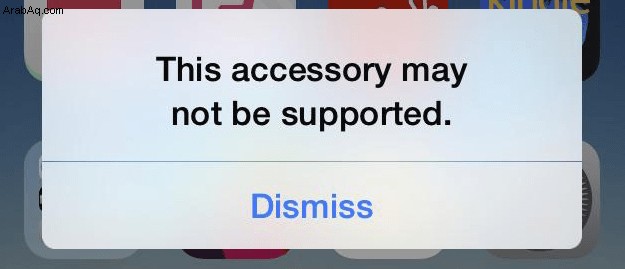
بمجرد حصولك على كابل بديل ، قم بتوصيل جهازك بهذا الشاحن. قد ترغب أيضًا في تجربة محول تيار متردد مختلف للحصول على أفضل النتائج. إذا كنت قد اختبرت عدة كبلات وما زلت تواجه مشكلة في شحن جهازك دون ظهور رسالة التحذير على هاتفك ، فقد يكون ذلك بسبب خطأ في منفذ Lightning بجهازك. من الواضح أن هذه مشكلة كبيرة ، لذا انتقل إلى القسم أدناه حول الإصلاحات المحتملة لمنفذ Lightning لمزيد من المعلومات. بدلاً من ذلك ، إذا كان جهاز iPhone أو iPad الخاص بك لا يواجه مشكلة في الشحن باستخدام جهاز مختلف ، فانتقل إلى الأسفل للقراءة حول حل المشكلات المتعلقة بالكابل أو الملحق. أخيرًا ، تكمن مشكلة أخرى محتملة في برنامج هاتفك. قد يكون هناك خطأ محتمل يتمثل في أن جهازك لا تتم قراءته أو تسجيله بواسطة هاتفك ، ويجب عليك ملاحظة المشكلة في دليلنا أدناه.
حل المشكلة
بعد أن يكون لديك فكرة عما تستند إليه المشكلة بناءً على الخطوات الموضحة أعلاه ، سيكون من الأسهل قليلاً التركيز على حل المشكلة. في حين أنها ليست فكرة سيئة أن تجرب كل خطوة موضحة أدناه ، فإن التركيز على الجزء الإشكالي من جهازك ، سواء كان الكبل أو منفذ Lightning أو برنامج هاتفك ، يمكن أن يساعد في التخلص من المشكلة عاجلاً وليس في وقت لاحق. دعونا نلقي نظرة على كل مشكلة محتملة تتعلق بجهازك واحدة تلو الأخرى لتحسين فرصك في حل المشكلة.
الكبل أو الجهاز الطرفي
يعود السبب الأكثر شيوعًا لتلقي رسالة خطأ على جهاز iOS الخاص بك إلى وجود كابل أو جهاز طرفي سيئ الصنع لم يتم اختباره بشكل صحيح لدعم أجهزة iOS. تم تطوير معيار Lightning الذي تستخدمه Apple على منتجاتها المحمولة داخليًا بواسطة Apple من أجل Apple ، وبينما يأتي هذا مع نصيبه العادل من الفوائد لمستخدمي iOS ، فإنه يعني أيضًا أن الكثير من سوق ملحقات Apple يتكون من طرق الأجهزة والكابلات التي لا تعمل بشكل صحيح مع جهازك. في الواقع ، يمكن أن تكون الكابلات على وجه الخصوص مشكلة صعبة. لا يتم إنشاء كل كابل بشكل متساوٍ ، نظرًا لأن الكابلات المختلفة يمكن أن تدعم الفولتية المختلفة ، وقد يكون هذا سببًا رئيسيًا لمشكلتك على جهاز iPhone أو iPad. إذا كان الكبل يوفر جهدًا أقل من اللازم أو كثيرًا جدًا ، فقد تحاول iOS حماية الهاتف من التلف عن طريق حظر الجهاز من خلال برنامجك. يمكن أن يؤدي الكابل السيئ إلى تدمير الأجهزة الإلكترونية - لقد رأينا ذلك على العديد من المنتجات القائمة على USB-C على مدار السنوات القليلة الماضية عندما كان المستخدمون يشترون كابلات رخيصة - لذلك من المهم التحقق من العلامة التجارية ومراجعات جهاز أو شركة معينة قبل الاستيلاء على كابل. قد يكون هذا صعبًا إذا كنت في مأزق وتحتاج إلى كابل على الفور ، ولكن الكابلات من شركات مثل Anker المباعة على أمازون عادة ما تكون متاحة بأقل من 10 دولارات مع الشحن المجاني. إذا كنت عضوًا رئيسيًا ، فاستفد من الشحن لمدة يومين واحصل على هذه الكابلات بسعر رخيص.

كل هذا يثير سؤالًا مهمًا جدًا ، وسؤالًا صحيحًا تمامًا في هذا الصدد. إذا كنت قد امتلكت نفس الكابل لمدة ثلاثة أو أربعة أشهر ، فلماذا يُرسل لك الآن رسائل خطأ فقط عند توصيله بهاتفك؟ عادةً ما تُصنع الكابلات الرخيصة من مواد رخيصة الثمن ، بما في ذلك الموصلات وجهات الاتصال غير المصرح بها أو المزيفة الموجودة على موصل Lightning الفعلي الذي تقوم بإدخاله في جهازك. حتى إذا كان الكبل يعمل على النحو المنشود عند شرائه لأول مرة ، بمرور الوقت والتآكل والتلف اليومي للمنتج ، قد يفقد الكبل الرخيص أو يتميز بملامسات ضعيفة مع جهازك ، مما يتسبب في حدوث مشكلات عند محاولة شحن هاتفك أو استخدامه ، على سبيل المثال ، الاتصال بين جهاز iPhone الخاص بك وجهاز التحكم في الألعاب. بمعنى آخر ، حتى لو كان الكابل الرخيص الذي اشتريته من صيدلية مقابل بضعة دولارات يعمل في ذلك الوقت ، نظرًا لجودة جهات الاتصال والمعدن الموجود على الجهاز ، فمن المعقول تمامًا افتراض أن الكابل الذي كنت تستخدمه باستخدام ، بشكل أساسي ، تآكل نفسه. لحسن الحظ ، إذا ظهرت المشكلة من كابل Lightning ، فيمكنك اختيار واحد جديد بسعر رخيص جدًا. بينما تباع الكابلات الخاصة بشركة Apple مقابل 19.99 دولارًا ، تباع كابلات Anker المذكورة أعلاه مقابل 5.99 دولارات فقط ، مع الحفاظ على تصنيف 4.4 نجوم على موقع أمازون. تعد كبلات Powerline II الأحدث بما يصل إلى 12000 انحناء مع الحفاظ على الاتصال ، وحتى تلك التي تباع مقابل 12 دولارًا فقط. لذا ، إذا كانت المشكلة الوحيدة في جهازك نتجت عن كبل رخيص بتوصيلات رديئة ، فامنح نفسك كابلًا أفضل.
الآن ، كل ما قيل ، إذا كنت تتلقى هذه التنبيهات من الكبل الذي يحمل علامة Apple التجارية والذي تم شحنه مع هاتفك أو جهازك اللوحي ، وكان يتم إنتاجه فقط من هذا الكبل الفردي ، فقد تضطر إلى تنظيف موصل Lightning على جهازك. إذا لاحظت وجود أي أوساخ أو وسخ على موصل الكبل نتيجة توصيل جهاز iPhone أو iPad بمصدر الطاقة وإخراجهما ، فلن تضطر إلى التخلص من الكابل حتى الآن. بالإضافة إلى تراكم المواد الملوثة على سطح الشاحن ، قد ترى أيضًا تآكلًا على طول دبابيس التلامس المطلية بالذهب على كابل Lightning. احصل على قطعة قماش صغيرة وبعض الكحول المحمر ونظف ببطء الموصلات الموجودة في الكابل. اترك السلك يجف تمامًا قبل إعادة توصيله بجهازك ، ثم اختبر لمعرفة ما إذا كان جهاز iPhone الخاص بك يمكنه الشحن دون تلقي رسالة خطأ. سنغطي تنظيف المنفذ الخاص بهاتفك في الخطوة أدناه ، لذلك إذا كنت قلقًا

أخيرًا ، تأكد من أن الكابل الخاص بك ليس به وصلة أو سلك مفكوك أو مهترئ. كابلات Lightning من Apple ليست أقوى الكابلات في العالم ؛ لم يتم تصميمها لتجربة الانحناء والسحب المتكرر. إذا كنت معتادًا على فصل الكابل عن هاتفك عن طريق سحبه من السلك بدلاً من رأس السلك البلاستيكي اللامع ، فقد يتدهور الكابل خلف الغلاف المطاطي. قد تبدأ أيضًا في رؤية أسلاك مهترئة أو مفكوكة تخرج من الكابل. إذا كانت لديك بعض الخبرة في إصلاح الكابلات والأسلاك البالية ، فقد تتمكن من إصلاح الكابل بنفسك لاستعادة اتصال ثابت بين سلكك وهاتفك. ومع ذلك ، بالنسبة لمعظم بالنسبة للمستخدمين ، فإن إنفاق ستة أو سبعة دولارات على كابل بديل عبر الإنترنت سيوفر الوقت والطاقة ، وقد يدومك الكبل الأحدث لفترة أطول من الكابل الأصلي المستعاد على أي حال. إذا كنت مهتمًا بإصلاح كابل Lightning تالف ، فيمكنك العثور على مزيد من المعلومات حول ذلك على iFixit هنا.
منفذ Lightning
بالطبع ، إذا ظهرت لك رسالة الخطأ هذه مع كل كابل واحد تقوم بتوصيله بهاتفك ، فقد يكون الوقت قد حان للنظر في المشكلة الكامنة في جهازك ، وليس مع الكابل الذي تحاول استخدامه. تتميز منافذ Lightning على iPhone و iPad بأنها مرنة جدًا ، لكنها لا تزال تواجه عقبات يومية كل يوم ، على شكل غبار ومطر وبالطبع نسالة الجيب. يمكن أن يكون الغبار في الواقع مشكلة خطيرة جدًا عندما يتعلق الأمر بهاتفك ، لذلك قد يكون الوقت قد حان لتنظيف منفذ Lightning على هاتفك. إذا كنت قد امتلكت جهازك لمدة عام أو أكثر ، فيمكن أن يصبح منفذ الإضاءة لديك إجماليًا جدًا. يمكن أن يتجمع الغبار والأوساخ والوبر وغير ذلك داخل جهازك ويمنع التوصيلات بين الشاحن وهاتفك. لذلك ، سيتعين علينا تنظيف منفذ Lightning للتأكد من أن هاتفك يلتقط اتصالاً قويًا بين جهازك والكابل.

لتنظيف منفذ Lightning بهاتفك ، سيحتاج معظم المستخدمين إلى عود أسنان صغير للمساعدة في تنظيف المنفذ. إذا لم يكن لديك مسواك ، فقد تعمل أداة تنظيف الأسنان أو إبرة الخياطة أو حتى دبوس الشعر للمساعدة في تنظيف المنفذ الخاص بك. قبل أن تبدأ ، قم بإيقاف تشغيل جهازك تمامًا عن طريق الضغط مع الاستمرار على زر الطاقة في الجزء العلوي أو الجانبي من جهازك. بمجرد إيقاف تشغيل جهاز iPhone أو iPad ، اصطحب عود أسنانك أو أي أداة أخرى وابحث برفق حول الجزء الداخلي من المنفذ الخاص بك بحثًا عن النسالة والتراكمات الكبيرة من الغبار. اسحب أي مادة قد تكون عالقة داخل جهازك واحدة تلو الأخرى ، وبمجرد تنظيف منفذ هاتفك تمامًا ، أعد تشغيل هاتفك. بعد إعادة تشغيل هاتفك ، حاول استخدام الشاحن مرة أخرى لمعرفة ما إذا كان الاتصال قد تحسن وما إذا كانت رسالة الخطأ لا تزال تظهر على هاتفك. إذا كنت لا تزال تواجه مشكلة في إنشاء اتصال بين هاتفك والكابل ، أو لا تزال تتلقى نفس رسالة الخطأ "غير مدعوم" ، فحاول تنظيف منفذ Lightning مرة أخرى. هذه المرة ، استخدم الهواء المضغوط لإزالة الغبار والحطام من هاتفك. احرص على اتباع التعليمات المطبوعة على عبوة الهواء المضغوط بعناية ، حتى لا تنثر السوائل أو الرطوبة في جهازك عن طريق الصدفة. أخيرًا ، لا نوصي باستخدام الكحول المحمر في جهازك ، حيث يمكن أن يؤدي السائل والرطوبة إلى إتلاف منفذ الشحن.
إذا كنت لا تزال غير قادر على شحن جهاز iPhone أو iPad دون أخطاء على الرغم من جهودك المستمرة لتنظيف المنفذ ، فهناك حلان متبقيان. أولاً ، ألق نظرة على إرشاداتنا حول برنامج الجهاز أدناه. قد تتمكن من العثور على أن إصلاح البرنامج أو الحل البديل يمكن أن يساعد في شحن جهازك ، على الرغم من التنبيه الذي يستمر عرضه في هاتفك أثناء محاولة شحن الأجهزة الطرفية أو استخدامها. ثانيًا ، حدد موعدًا مع Apple Genius إذا كنت تعيش بالقرب من متجر Apple Store. بدلاً من ذلك ، يمكنك الاتصال بخط الدعم الخاص بهم لتلقي المساعدة من نهايتهم. إذا حدث خطأ ما في أجهزة هاتفك أو جهاز iPad ، فسيكونون هم من يمكنهم إصلاحه. إذا كان هاتفك مشمولاً بالضمان أو محميًا من خلال + AppleCare ، فقد تتمكن من الحصول على بديل بتكلفة قليلة أو معدومة. خلاف ذلك ، قد يتطلب الأمر رسومًا بسيطة لاستبدال منفذ Lightning في جهازك.
برنامج جهازك
أخيرًا ، من الممكن ألا تكون الأجهزة الخاصة بهاتفك والكابل الخاص بك غير مسؤولة على الإطلاق. بدلاً من ذلك ، قد تكون مشكلة في برنامج iPhone أو iPad. لا يوجد نظام تشغيل خالٍ تمامًا من الأخطاء ، وبالنظر إلى الطريقة التي لا يكلف بها معظم مستخدمي iOS عناء إعادة تشغيل أجهزتهم ، فمن المحتمل أن يكون هناك خطأ أو خلل في برنامج جهازك قد تسبب في ظهور رسالة الخطأ على جهازك. لإصلاح ذلك ، ابدأ بمحاولة إعادة تشغيل هاتفك. بمجرد بدء تشغيل جهازك ، حاول توصيل الكابل بالهاتف أو الجهاز اللوحي مرة أخرى. إذا كنت لا تزال تتلقى الرسالة ، فهذه بعض الحيل البرمجية التي يمكنك تجربتها لتشغيل الشاحن أو المحول. دعونا نلقي نظرة.
ظهرت نصيحتنا الأولى في العديد من مشاركات المنتديات على مدار السنوات القليلة الماضية ، ويبدو أن لديها فرصة جيدة للعمل مع بعض المستخدمين. إنه يستحق التجربة ، فقط لأننا رأينا بعض المستخدمين يبلغون عن نجاح هذه الطريقة ، لكن اتخذ هذه الخطوة الأولى بحذر بسيط. ابدأ بتوصيل هاتفك بالكابل الذي يعطيك رسالة الخطأ "غير مدعوم". بعد تلقي رسالة الخطأ من iOS ، اضغط مع الاستمرار بإصبعك على الزر "رفض" على شاشتك. لا تترك زر "استبعاد". الآن ، بينما لا تزال تضغط على زر "استبعاد" على iPhone ، أعد توصيل الكابل بالهاتف. ثم حرر أيقونة الرفض من شاشتك. في حين أن هذا ليس عملية سلسة ، إلا أن هذا يسمح للجهاز الخاص بك أن ينخدع لشحن هاتفك. نضيف أن هذه ليست خطة مضمونة ، وربما تم تصحيحها في إصدار أحدث من iOS منذ نشر هذه النصيحة في الأصل.

بعد تجربة الحيلة المذكورة أعلاه ، هناك طريقة أخرى لتجاوز تحذير البرنامج لشاحنك وهي إيقاف تشغيل جهازك قبل توصيل هاتفك باستخدام الكابل. نعم ، قد يكون هذا أمرًا محبطًا أو مستحيلًا إذا كنت تحاول استخدام هاتفك أثناء النهار أثناء شحنه. ولكن إذا كنت في حاجة ماسة إلى إعادة بعض الطاقة إلى جهازك ، فإن إيقاف تشغيل الهاتف يمكن أن يخدع الجهاز في الشحن ، لأن نظام التشغيل ليس مستيقظًا لمنعك من استخدام الشاحن. لكي نكون آمنين ، يجب أن نشير إلى أن السبب الأكثر شيوعًا لرؤية رسالة الخطأ "غير مدعوم" تظهر على جهازك هو بسبب كبل خطير ، سواء كان ذلك بسبب الاهتراء أو بسبب جهد كهربائي غير مدعوم. لذلك ، إذا قمت بإيقاف تشغيل جهازك للسماح له بالشحن باستخدام شاحن غير مدعوم ، فتأكد فقط من مشاهدة الجهاز وتأكد من عدم ارتفاعه أو بدء اشتعال النيران فيه. لقد رأينا من قبل أجهزة متفجرة بسبب أجهزة الشحن منخفضة الجودة ، ولا نرى أحدًا يرى أحد قرائنا ينتهي به الأمر بنفس المصير.
أخيرًا ، للتأكد من خلو برنامجك من الأخطاء قدر الإمكان ، تأكد من تحديث نظام التشغيل لديك عن طريق التحقق من تحديث البرنامج في قائمة الإعدادات. لقد رأينا بعض أجهزة الشحن تتسبب عن طريق الخطأ في حدوث هذا الخطأ بعد التحديثات الرئيسية لنظام التشغيل iOS ، ومع طرح نظام التشغيل iOS 11 خلال الأسبوعين الماضيين ، يجدر التأكد من أن جهازك قد تلقى أي تحديثات أمنية وإصلاحات للأخطاء ربما تكون Apple قد دفعتها للخروج الأسابيع التي تلت ذلك. عادةً ، لا تتسبب تحديثات البرامج في توقف الكابلات عن العمل ، على الرغم من أنه قبل أربع سنوات أثناء إطلاق نظام التشغيل iOS 7 ، تسببت العديد من كبلات الجهات الخارجية في حدوث خطأ "جهاز غير مدعوم" بسبب المعايير الأعلى في كبلات Lightning التي وضعتها Apple. / ف>
***
iOS هو أحد أنظمة التشغيل الأكثر أمانًا وسهولة في الاستخدام التي رأيناها على أي نوع من الأجهزة ، ولكن هذا لا يعني أنه معصوم من الخطأ. قد يكون ظهور رسائل خطأ على جهازك أثناء محاولتك شحن هاتفك أو إرفاق ملحقاته بمثابة ألم حقيقي. لحسن الحظ ، الحل في العادة ليس معقدًا للغاية. يعني هذا الخطأ عادةً أن iOS يحاول تنبيهك إلى مشكلة في الكابل ، سواء كان ذلك خطأً خطيرًا في الجهد ، أو نقصًا في التيار ، أو تراكم الأوساخ والأوساخ عند محاولة استخدام منفذ Lightning بجهازك. إذا كنت لا تزال تواجه مشكلات مع كابل Lightning ، فلا يمكننا أن نوصي بالترقية الكافية أو استبدال الكبل المكسور بكابل جديد ، والذي عادةً ما يحل المشكلة في لمح البصر. أخيرًا ، إذا بدا أن كل جهاز يستمر في إعطائك الخطأ نفسه ، فتأكد من تحديد موعد مع Apple. فريق الدعم الخاص بهم ليس مثاليًا ، لكنه أحد أفضل الفرق في هذا المجال ، ويعمل بشكل روتيني تقريبًا على حل المشكلات واكتشاف الحلول التي لا يستطيع معظم المستخدمين الاستغناء عنها بدون أدوات خاصة.
بشكل عام ، يحاول جهاز iPhone أو iPad تحذيرك من وجود خطأ ما بجهازك. لاحظ التحذير ، وتأكد من أن أجهزتك نظيفة وخالية من الأوساخ ، ومن المفترض ألا تواجه أي مشكلات في استخدام هاتفك من هناك.